※ 在 Windows 的【本機群組原則編輯器】
來解決網路芳鄰不通問題 gpedit.msc
● 當要連接 Windows 網路芳鄰的電腦時,
出現某一台特定電腦無法被連接,可試試以下方法。

● 來到欲連接的電腦前,或使用 Teamview,進行設定。
● 開啟 Windows 的【執行】,鍵入【gpedit.msc】。

● 在 Windows 的【本機群組原則編輯器】視窗,找到【安全性設定】→【網路清單管理原則】,編輯【***網路】項目。
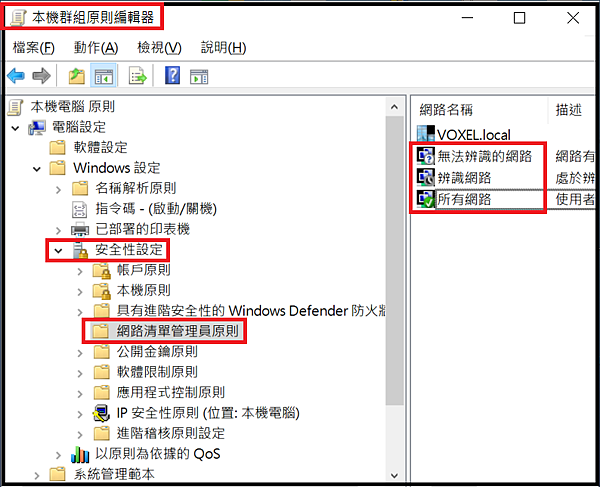
● 例如:在 【無法辨識的網路 - 內容】視窗,找到【位置類型】→變更選擇為【私人】。
● 例如:在 【無法辨識的網路 - 內容】視窗,找到【使用者權限】→變更選擇為【使用者可以變更位置】。
● 記得要按下【套用】。
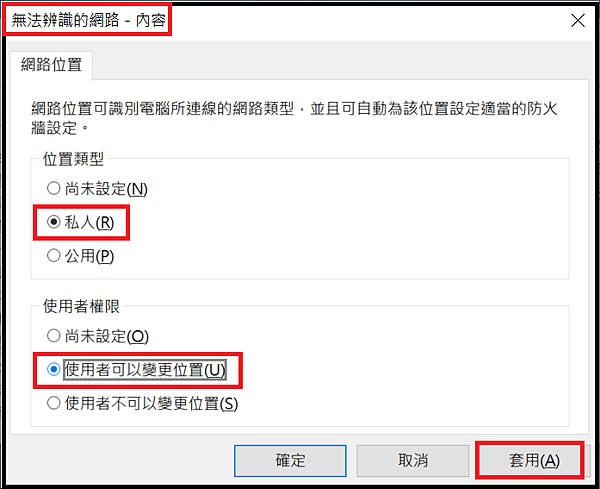
● 例如:在 【辨識的網路 - 內容】視窗,找到【位置類型】→變更選擇為【私人】。
● 記得要按下【套用】。
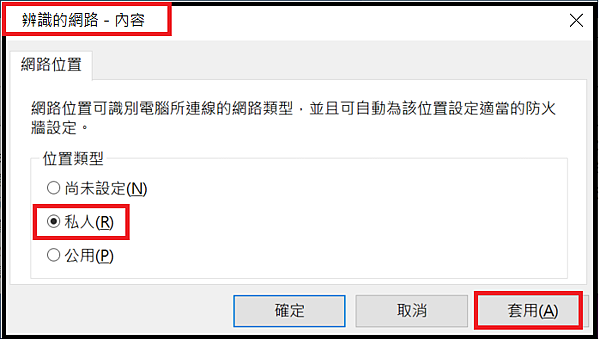
● 例如:在 【所有的網路 - 內容】視窗,找到【網路名稱】→變更選擇為【使用者可以變更名稱】。
● 例如:在 【所有的網路 - 內容】視窗,找到【網路位置】→變更選擇為【使用者可以變更位置】。
● 例如:在 【所有的網路 - 內容】視窗,找到【網路圖示】→變更選擇為【使用者可以變更圖示】。
● 記得最後要按下【套用】就完成設定了。

● 最後,電腦【重開機】或重啟【本機電腦原則】就可以連線了。
● 要重啟【本機群組原則編輯器】可以使用【cmd】來進行【電腦原則】重啟。
● 在 Windows 搜尋器,鍵入【cmd】,開啟命令提示字元。

● 在cmd中鍵入【gpupdate /force】按下Enter,即可重啟【本機電腦原則】。
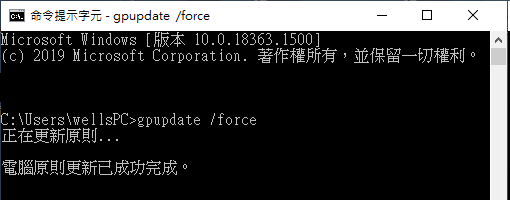
小吳老師 整理



 留言列表
留言列表

 {{ article.title }}
{{ article.title }}